Hur du ansluter din iPhone till Windows 11
Microsoft Windows 11 Iphone Hjälte / / April 28, 2023

Senast uppdaterad den

Windows 11 låter dig nu ansluta din iPhone via Phone Link-appen. Den här guiden förklarar hur du ställer in den.
Microsoft låter äntligen användare ansluta sina iPhones till Windows 11 via Phone Link-appen. Funktionen har funnits sedan Windows 10 men är bara kompatibel med Android-enheter.
Den tidigare versionen tillåter anslutning av din iPhone men låter dig bara göra det dela webbsidor från iPhone till Windows. Nu, med den nya uppdaterade versionen av Phone Link-appen på Windows 11, kan du skicka och ta emot texter via iMessage och ringa telefonsamtal från skrivbordet. Integrationen fungerar via Bluetooth för att länka dina enheter trådlöst.
Det är en enkel process att ansluta din iPhone till Windows 11 med Phone Link. Följ stegen nedan för att komma igång.
Så här ansluter du din iPhone till Windows 11 med Phone Link-appen
För att komma igång måste du para ihop din iPhone och Windows 11 via Bluetooth för att aktivera Phone Link-appens funktionalitet. När du har konfigurerat det kan du skicka och ta emot meddelanden och ringa och ta emot samtal från ditt skrivbord.
Så här ansluter du din iPhone till Windows 11:
- tryck på Windows-nyckel att starta Start meny.
- Typ Telefonlänk och välj det bästa resultatet under Bästa matchningen avsnitt av menyn.
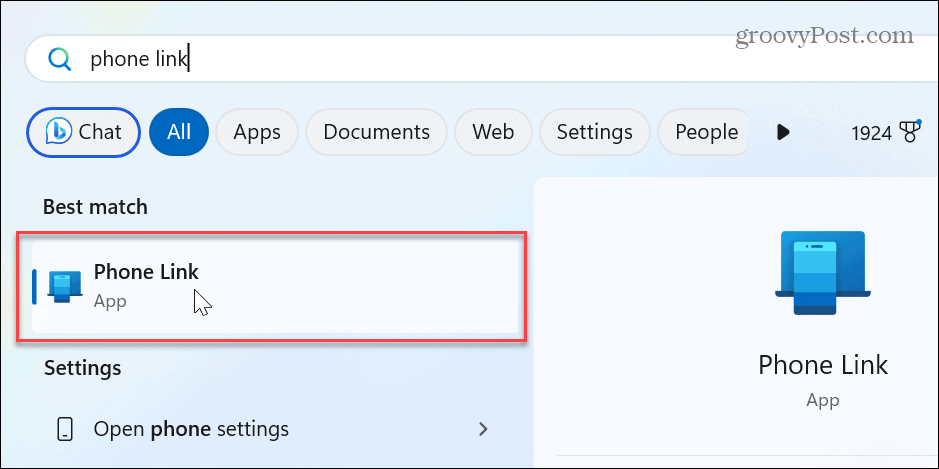
- När Telefonlänk appen startar, låt den uppdateras om tillämpligt.
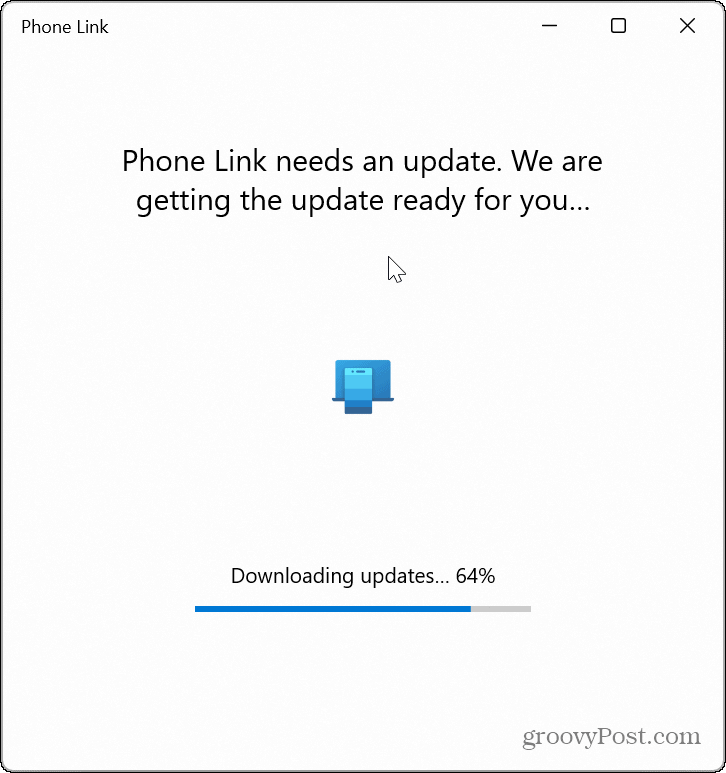
- Välj iPhone knappen när Phone Link-appen startar.
Notera: Om iPhone-knappen är nedtonad startar du Microsoft Store och uppdatera Phone Link-appen från Bibliotek > Få uppdateringar.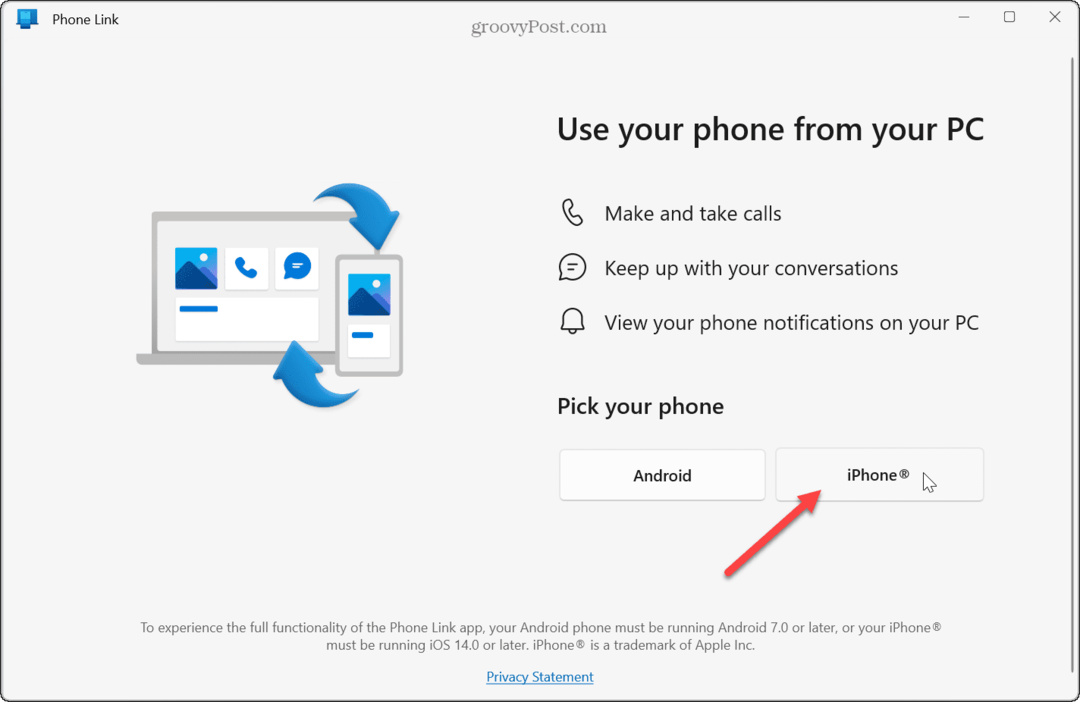
- Skanna QR-kod på skärmen för att installera Länk till Windows medföljande app på din iPhone.
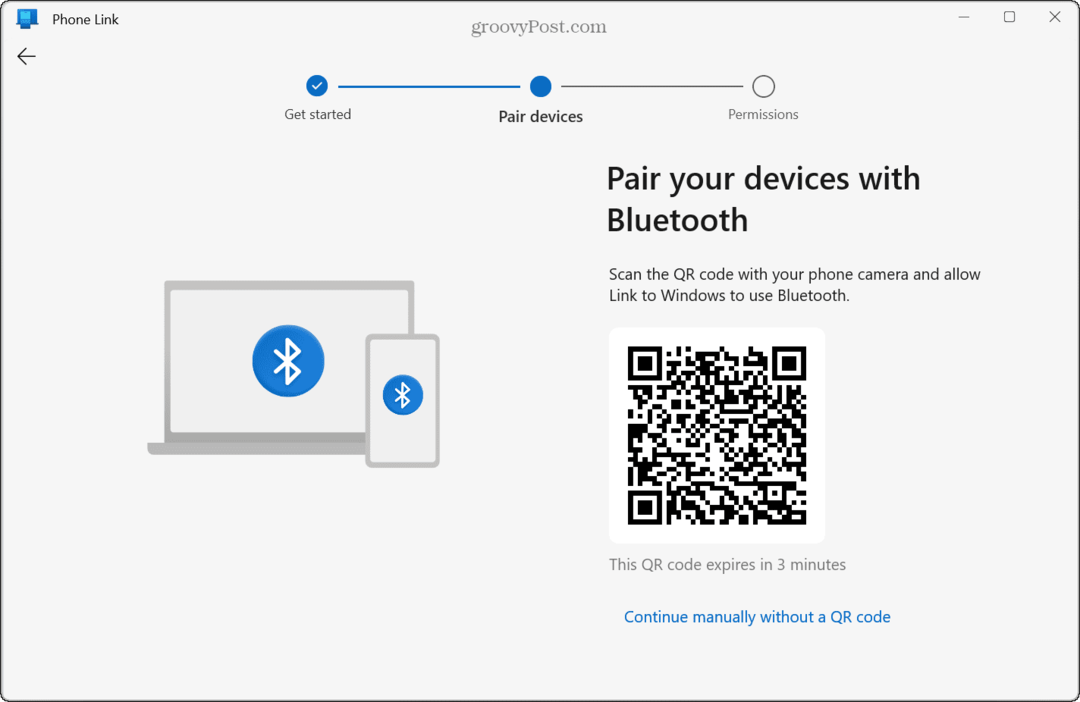
- Öppna appen för att fortsätta parningsprocessen.
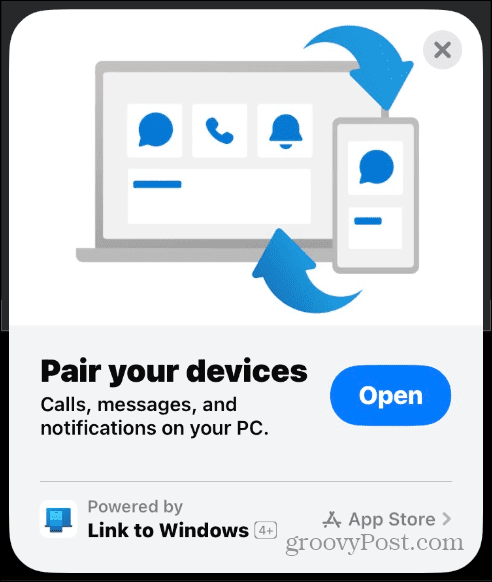
- Bekräfta engångskopplingskoden på din telefon och PC.
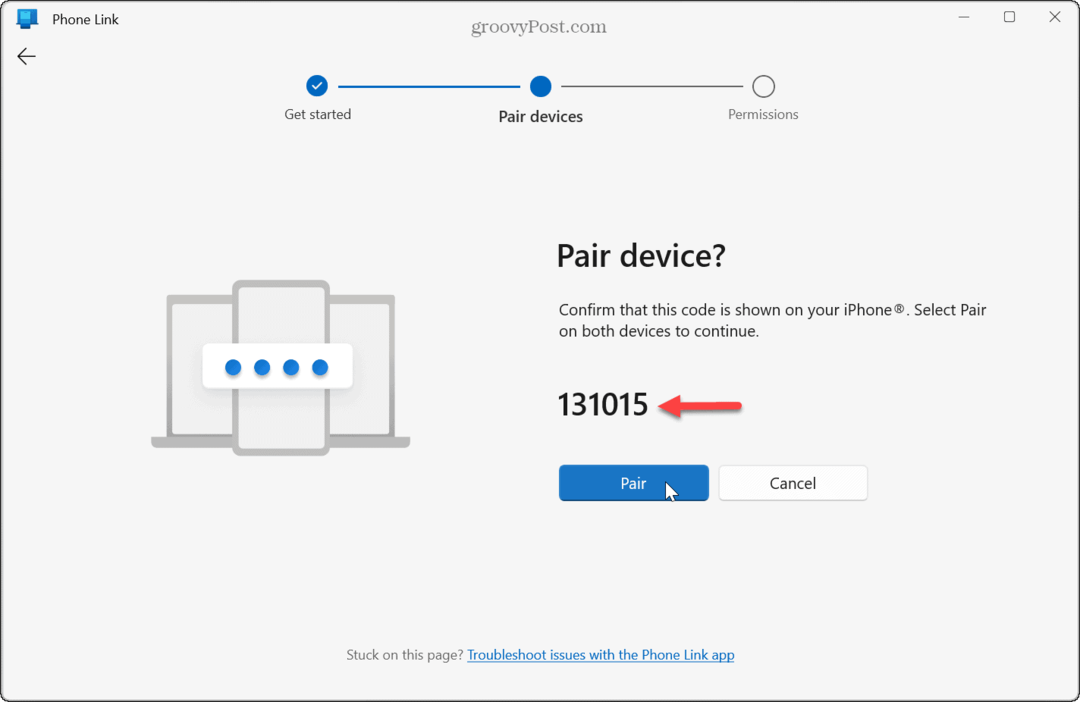
- Observera instruktionerna på följande skärm för att konfigurera behörigheter för din iPhones Bluetooth-inställningar.
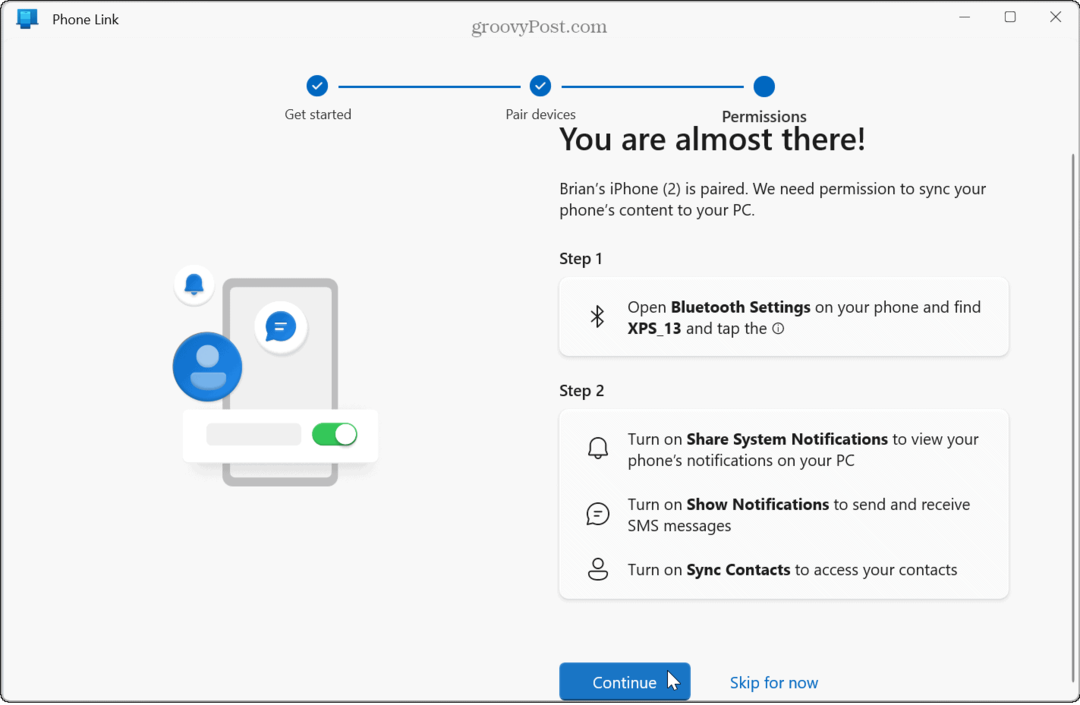
- Slår på Dela aviseringar och Dela systemmeddelanden inställningar krävs för att få meddelanden och aviseringar från din iPhone till Phone Link-appen på din dators skrivbord.
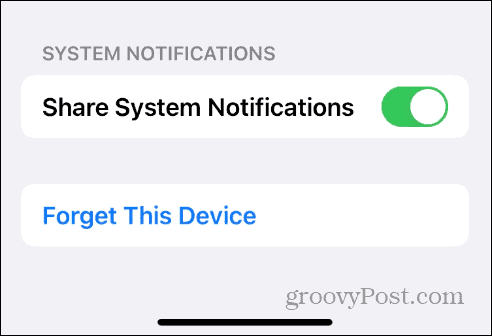
- När du har parat ihop dina enheter och ställt in nödvändiga inställningar kan du skicka meddelanden till och ringa dina iPhone-kontakter från skrivbordet.
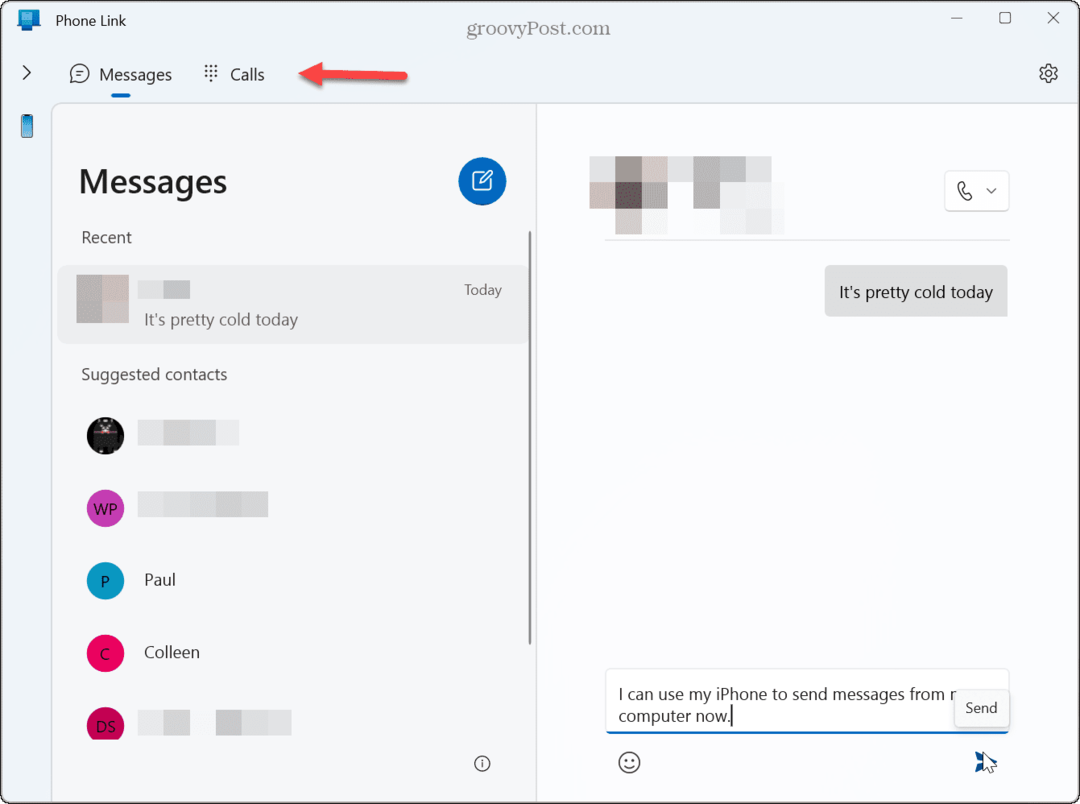
iPhone- och telefonlänksbegränsningar
Microsoft har uppdaterat Phone Link-appen på Windows med Android-kompatibilitet i flera år. För närvarande tillhandahåller inte iPhone-integrationen lika många funktioner som Android. Du kan till exempel använda Android-appar på din telefon via Phone Link-appen, men det finns inget stöd för iPhone-appar i appen.
Det finns dock andra iögonfallande utelämnanden att tänka på, eftersom lösningen inte är så sömlös som vi skulle vilja. Du kan till exempel inte skicka foton eller andra bilder, vilket verkar konstigt eftersom det finns stöd i Windows 11 för iCloud Photos och appen Foton. Det stöder inte heller gruppchattar, och det visar inte konversationshistorik. Phone Link visar bara meddelanden som skickats eller tagits emot från appen.
När du stänger Phone Link-appen eller starta om Windows 11, torkar den din chatthistorik. Så du måste hänvisa till din telefon om du inte kommer ihåg specifika konversationer som du behöver följa upp med.
Även om det är rudimentärt, är det en bra början för iPhone- och Windows-användare att göra grundläggande sms och ringa telefonsamtal. Ringfunktionen fungerar som du kan förvänta dig när du använder en mikrofon eller headset eller annan inställning när du ringer samtal från din dator.
Använda mobila enheter med Windows 11
Att använda din telefon och andra mobila enheter med din PC är praktiskt i flera scenarier. Och att skicka sms eller ringa från din iPhone via ditt Windows-skrivbord är bra.
Det finns andra sätt att använda mobila enheter på Windows 11 för att dela filer och mer. Lär dig till exempel hur man gör anslut Android till Windows 11 med Phone Link-appen. Eller kolla hur man gör aktivera Dynamic Lock för att säkra din dator när du går ifrån den.
Enheter med Bluetooth-anslutning är alltid viktiga för skrivare och annan kringutrustning, och du kan hantera Bluetooth-enheter på Windows 11. Om du inte kan hitta din telefon i listan med Bluetooth-enheter, ändra Bluetooth-namnet på din iPhone. Och om du behöver dela data kan du dela filer via Bluetooth på Windows.
Så här hittar du din Windows 11-produktnyckel
Om du behöver överföra din Windows 11-produktnyckel eller bara behöver den för att göra en ren installation av operativsystemet,...



